windows 下android react native详细安装配置过程
写在前面:
在网上搜了很多安装配置文档,感觉没有一个真的跟我安装的过程一模一样的,东拼拼西凑凑,总算是装好了,我不会告诉你,断断续续,我花了两天时间。。。一到黑屏报错就傻眼,幸好在react群里遇到了热心的同行,还有同事的帮助。。。废话就到这里了,此处只是记录我自己装载的过程,系统环境各种不一样,可能或多或少有差异。
我的电脑,windows7 64位之前已经装了eclipise,java,jdk,所以,有些安装文档上面的java的jdk和c++,我电脑上并不需要。
这里我还是都粘贴上来。
参考的好的链接:
史上最详细Windows版本搭建安装React Native环境配置
genymotion虚拟机的安装说明:
http://www.codeceo.com/article/android-genymotion-config.html
1、安装JAVA JDK
从Java官网下载JDK并安装。请注意选择x86还是x64版本。http://jdk.android-studio.org/
推荐将JDK的bin目录加入系统PATH环境变量。安装完成后测试path环境 cmd命令行输入java。
配置环境变量,可以参考这个地址:
http://jingyan.baidu.com/article/db55b609fa946e4ba20a2f56.html

成功的截图是:

2、安装Android SDK
可以单独安装Android SDK,也可以通过Eclipse ADT或者Android Studio一并安装。我是使用的Android Studio,请注意选择x86还是x64版本。过程很缓慢,因为文件很大,也看网速的。为了加速下载,推荐从AndroidDevTools下载。
一直默认安装下载下来,也没有出现其他的问题,下下来之后,找到file-->setting-->android sdk 红框中的这些都要打钩和安装,过程很慢。其中Android SDK Build-tools一定要选择“Android SDK Build-tools version 23.0.1 ”(23.0.1这个版本的,有很多个不同版本)。


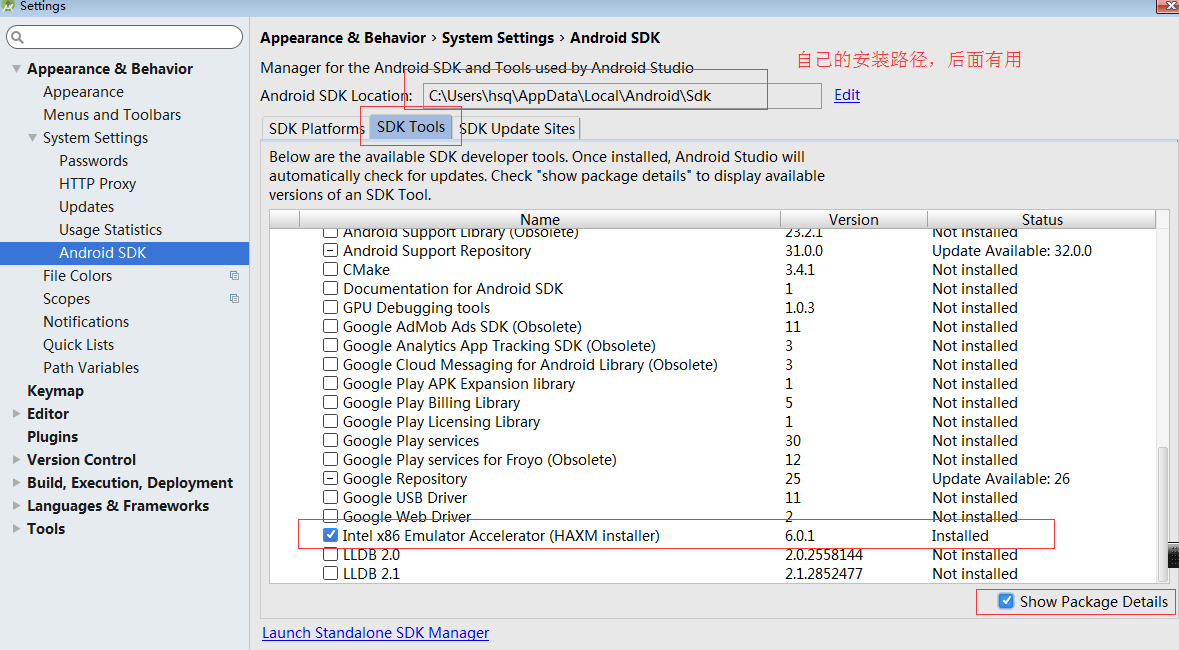
3、安装android环境设置
Android SDK这些都下载安装完成之后,还要配置环境变量,就是android环境设置
1、新建环境变量,ANDROID_HOME:Android SDK Manager的位置
例如我的电脑上面:(ANDROID_HOME=> C:\Users\hsq\AppData\Local\Android\Sdk)
2、设置环境变量PATH:例如:(PATH=> %ANDROID_HOME%\tools;%ANDROID_HOME%\platform-tools)
打开命令行输入 android 和 adb 分别测试一下,测试成功才行。

4、安装node.js
这货是基于js的,node.js轻量级的Web服务器,想要是React Native跑起来需要安装node, 如果没有安装node.js,先去官网安装node.js,最好是最新6.0版本
下载node.js,找好对应的版本,然后去安装就可以了。
大家可以通过node -v的命令来测试NodeJS是否安装成功
5、安装C++环境
这个里面的几个软件,我都安装了。
推荐从itellyou下载并安装Visual Studio 2013或2015。也可选择Windows SDK、cygwin或mingw等其他C++环境。编译node.js的C++模块时需要用到。
如果使用VS2015,安装时只需要选择c++ 的那一项安装就行了,你需要在命令行中设置npm config set msvs_version 2015 --global
安装git for windows
在这里下载安装,安装过程中注意选择"Run Git from Windows Command Prompt"。
这个安装软件会自动将git添加到环境变量中。
安装Python
从官网下载并安装python 2.7.x(3.x版本不行)
6、安装react-native命令行工具
npm config set registry https://registry.npm.taobao.org
npm config set disturl https://npm.taobao.org/dist
npm install -g react-native-cli7、创建RN项目
在电脑上新建文件夹 AwesomeProject,这个里面是放在e盘的react_native_workspace目录下的,命令行进入你目录AwesomeProject后,输入react-native init AwesomeProject,等待一段时间(较慢)
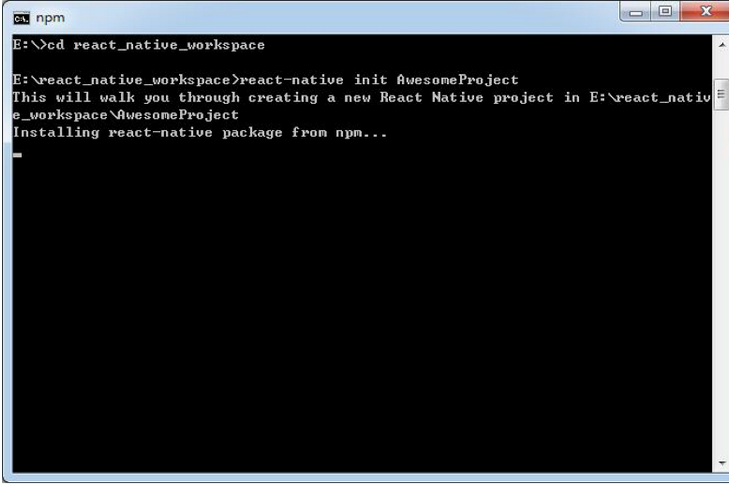
8、运行packager
就是在命令行输入:
react-native start
运行ok,可以用浏览器访问http://localhost:8081/index.android.bundle?platform=android看看是否可以看到打包后的脚本(看到很长的js代码就对了)。第一次访问通常需要十几秒,并且在packager的命令行可以看到形如[====]的进度条。
如果你遇到了ERROR Watcher took too long to load的报错,请尝试修改node_modules/react-native/packager/react-packager/src/FileWatcher/index.js,将其中的MAX_WAIT_TIME 从25000改为更大的值(单位是毫秒)
这个地方很容易出错,如果出了其他的错,检查一下上面的各个软件和环境变量是否配置了。9、运行模拟器
推荐使用BlueStacks不过要小心它推送的广告和垃圾应用。
如果有真机,可以不必运行模拟器,要配置好驱动,使得adb devices可以看到对应的设备。
10、安卓运行
保持packager开启,就是上一步的命令行不关闭的意思,另外再打开一个命令行窗口,然后在存放工程目录下运行(我的是AwesomeProject文件夹)
react-native run-android
首次运行需要等待数分钟并从网上下载gradle依赖。(这个过程屏幕上可能出现很多小数点,表示下载进度。这个时间可能耗时很久,也可能会不停报错链接超时、连接中断等等——取决于你的网络状况和墙的不特定阻断。总之要顺利下载,请使用稳定有效的科学上网工具。)
运行完毕后可以在模拟器或真机上看到应用自动启动了。
如果apk安装运行出现报错,请检查上文中安装SDK的环节里所有依赖是否都已装全,platform-tools是否已经设到了PATH环境变量中,运行adb devices能否看到设备。
至此,应该能看到APP红屏报错,这是正常的,我们还需要让app能够正确访问pc端的packager服务。
摇晃设备或按Menu键(Bluestacks模拟器按键盘上的菜单键,通常在右Ctrl的左边 或者左Windows键旁边),可以打开调试菜单,点击Dev Settings,选Debug server host for device,输入你的正在运行packager的那台电脑的局域网IP加:8081(同时要保证手机和电脑在同一网段,且没有防火墙阻拦),再按back键返回,再按Menu键,在调试菜单中选择Reload JS,就应该可以看到运行的结果了。
如果真实设备白屏但没有弹出任何报错,可以在安全中心里看看是不是应用的“悬浮窗”的权限被禁止了。
11、安卓调试
打开Chrome,访问 http://localhost:8081/debugger-ui,应当能看到一个页面。按F12打开开发者菜单。
在模拟器或真机菜单中选择Debug JS,即可开始调试。
作者原文:http://www.cnblogs.com/web-sheena/p/5513087.html
写博客是为了记住自己容易忘记的东西,另外也是对自己工作的总结,文章可以转载,无需版权。希望尽自己的努力,做到更好,大家一起努力进步!
如果有什么问题,欢迎大家一起探讨,代码如有问题,欢迎各位大神指正!
windows 下android react native详细安装配置过程的更多相关文章
- react-native —— 在Windows下搭建React Native Android开发环境
在Windows下搭建React Native Android开发环境 前段时间在开发者头条收藏了 @天地之灵_邓鋆 分享的<在Windows下搭建React Native Android开发环 ...
- 【RN - 基础】之Windows下搭建React Native开发环境
前言 React Native由Facebook公司于2015年F8大会上开源,其主张“Learn once, write everywhere”.React Native的核心设计理念是:既拥有Na ...
- 手把手教你在Windows下搭建React Native Android开发环境
最近看到React Native好像好厉害的样子,好奇心驱使之下体验了一下并将在Window下搭建React Natvie Android环境的步骤记录下来,并有需要的朋友参考.(我都是参考官方文档的 ...
- 【转】在Windows下搭建React Native Android开发环境
http://www.jianshu.com/p/2fdc4655ddf8 安装JDK 从Java官网下载JDK并安装.请注意选择x86还是x64版本. 推荐将JDK的bin目录加入系统PATH环境变 ...
- 一步一步在Windows下搭建React Native Android开发环境
搭建JAVA开发环境 依据操作系统分为x86或x64位的.下载jdk1.8以上的版本号. 本机安装时的java版本号:jdk-8u45-windows-x64.exe 配置JAVA的环境变量 JAVA ...
- Windows下搭建React Native Android开发环境
准备工作 安装JDK 安装Android SDK 安装C++环境 安装node.js 安装react-native命令行工具 创建项目 运行packager 运行模拟器 安卓运行 安卓调试 安装JDK ...
- Windows下Node.js+Express+WebSocket 安装配置
Linux参考: Linux安装Node.js 使用Express搭建Web服务器 Node.js是一个Javascript运行环境(runtime).实际上它是对Google V8引擎进行了封装.V ...
- windows下Jdk和Tomcat的安装配置
Jdk全称Java development Kit,Jdk是sun公司提供的免费开源的java语言开发工具包,现在最新版本是8.0,说道jdk的版本,有些人可能会有疑惑,怎么有说jdk1.6,jdk1 ...
- windows下搭建nginx+php+虚拟主机配置过程
需要软件信息: nginx php RunHiddenConsole 首先安装之前要规划一下把他们放到那里,比如我将他们统一放在e :/web下 那么将这些都拷贝过来,开始吧,window要执行php ...
随机推荐
- sql privot
http://www.studyofnet.com/news/295.html 本文导读:T-SQL语句中,Pivot运算符用于在列和行之间对数据进行旋转或透视转换,PIVOT命令可以实现数据表的列转 ...
- java代理与动态代理的学习
静态代理比较简单,就是代理对象与被代理对象继承相同的接口,代理类负责调用被代理类(委托类)的对象的相关方法去提供具体的服务,一个代理类只能为一个接口服务,要是有很多服务的话需要开很多代理类.而动态代理 ...
- 巨蟒python全栈开发-第6天 is&==
1.小数据池 2.id 3.decode和encode 小数据池 #小数据池:不要死磕就行#python为了简化,搞出来的一个东西 ID (1)# id()函数可以帮我们查看一个变量的内存地址# a= ...
- IO流入门-第三章-FileInputStream_FileOutputStream复制
利用FileInputStream和FileOutputStreamj进行复制粘贴 /* 文件复制粘贴 */ import java.io.*; public class FileInput_Outp ...
- PHP 神奇的sprintf函数
sprintf 1.定义 sprintf() 函数将字符串进行各种类型的格式化. 2.语法 sprintf(format,arg1,arg2,arg++) format:格式类型. arg1,arg2 ...
- 原!tomcat启动超时(打印了几行日志,后面没了。也不报错,处于启动状态,直到超时)
项目框架:spring+struts2+mybatis 今天优化代码,改了一堆mybatis dao和xml文件,启动项目时,就出现如标题描述的状况:打印了几行日志,后面就不打印了,也不报错,处于启动 ...
- Redis2.8配置文件详解(转)
add by zhj : 没找到本文的原文.另外,redis配置文件中文翻译 也翻译的不错,可以与本文对照看.两篇文章都是以Redis2.8来介绍的 在Redis中直接启动redis-server服务 ...
- Using Swift with Cocoa and Objective-C--在同个project中使用Swift和在同个project中
http://www.cocoachina.com/newbie/basic/2014/0605/8688.html watermark/2/text/aHR0cDovL2Jsb2cuY3Nkbi5u ...
- 0601-Zuul构建API Gateway-API gateway简介、基础使用、路由配置、负载配置
一.API Gateway简介 参看:http://www.cnblogs.com/bjlhx/p/8794437.html 二.zuul简介[路由器和过滤器:Zuul] 在微服务架构的组成部分进行路 ...
- golang SQLite3性能测试
SQLite是个小型的数据库,很简洁,即支持文件也支持内存,比较适合小型的独立项目,在没有网络的时候做一些复杂的关系数据存储和运算. 为了考察性能做10M(1000万)条记录的测试,测试机4CPU.8 ...
